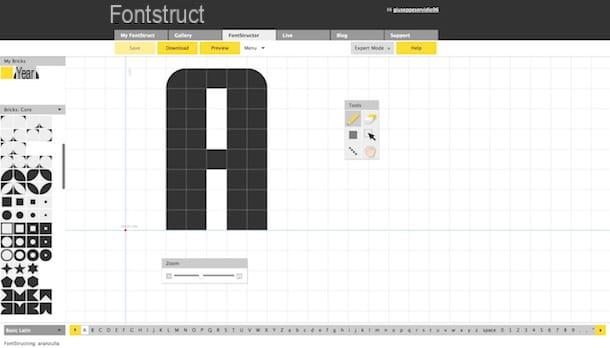Crie banners Twitch gratuitos
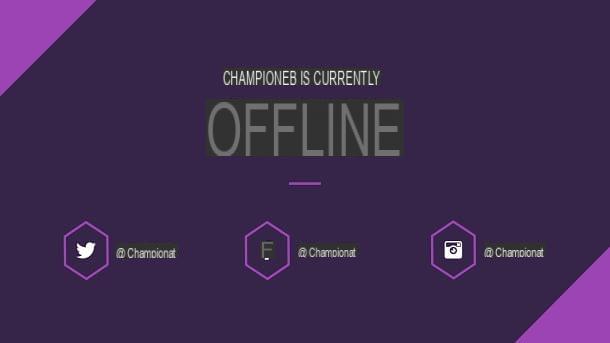
Antes de explicar para você como criar banner no Twitch gratuitamente, é bom que saiba que, até ao momento, são numerosas as ferramentas disponíveis online para realizar esta ação; tão numerosos são os banners que podem ser criados: além de banner de perfilna verdade, você também pode criar um banner do player de vídeo para quando você está offline e um banner para adicionar ao seu canal para se referir a links externos.
Neste guia, vou explicar como usar algumas das soluções mais simples e eficazes para fazer todos os tipos de banners no Twitch gratuitamente. Não importa o tipo de conteúdo de que você precisa, você pode ter certeza que encontrará pão para seus dentes!
Antes de começarmos, aviso que existem alguns dimensões ótimas que deve ter a imagem feita como um banner para melhor exibição no Twitch. Em particular, é aconselhável ter o banner de perfil com dimensões iguais a 1200 480 pixels x e máximo 10 MB de peso; a banner do player de vídeo tem apenas um limite de peso, a saber 10 MB, Enquanto banner abaixo do canal não deve exceder uma largura de 320 pixel.
Está tudo claro até agora? Bem, então vamos agir e ver quais são as melhores soluções para criar banners para uso no Twitch!
Canva (Online / Android / iOS / iPadOS)
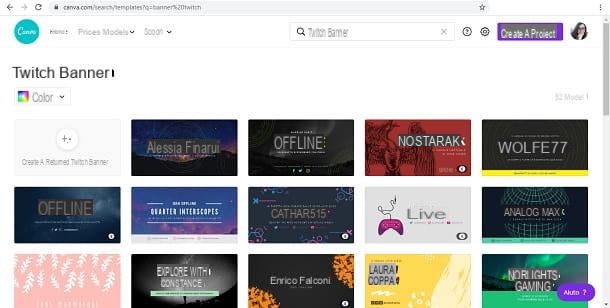
canva está certamente entre as melhores opções para criar um banner no Twitch. É um serviço online que oferece centenas de milhares de templates a partir dos quais pode começar a criar diferentes tipos de conteúdos e muitas opções de personalização, dando-lhe o controlo total dos materiais que são criados no site.
Canva tem um versão gratuita, que oferece todos os recursos principais do site, incluindo mais de 250.000 modelos gratuitos, mais de 100 tipos de designs e gráficos e 5 GB de espaço na nuvem.
La Pro versãoem vez disso, tem preços diferentes que variam de acordo com o número de pessoas que usam a conta. O pacote para uma pessoa custa € 11,99 por mês, Ou € 9,16 por mês faturado anualmente. O que esta versão oferece, além das funcionalidades presentes na gratuita, são mais de 420.000 templates gratuitos por dia, mais de 75 milhões de materiais multimídia e gráficos que podem ser usados em seus projetos, 100 GB de espaço na nuvem e muito mais . De qualquer forma, você pode testar a versão Pro por um período de teste gratuito de 30 dias.
Para usar o Canva, primeiro você precisa criar uma conta no site. Para isso, então, acesse o site oficial do serviço e pressione o botão Registe-se. Neste ponto, selecione o método de inscrição qual você prefere entre Facebook, Google e l 'email e conclua a criação da conta.
Agora que você tem uma conta no site, por criar um banner no Twitch via Canva, você deve escrever Banner Twitch em barra de pesquisa e então pressione Transmissão. Então escolha um modelo entre as que lhe são propostas pelo site, clicando sobre elas em miniatura. Alternativamente, você também pode criar um do zero, simplesmente pressionando o botão Crie um banner Twitch em branco.
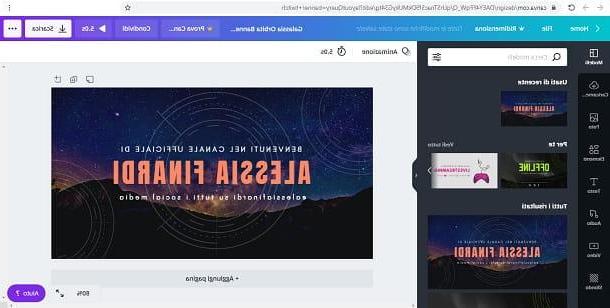
Agora que você está emeditor do Canva, é hora de criar seu banner Twitch usando as ferramentas que temos disponíveis.
Primeiro, se você deseja adicionar um conteúdo multimídia, você pode obtê-lo diretamente do seu PC ou até mesmo das redes sociais. Basta clicar na guia Uploads e depois no botão Carregar conteúdo multimídia. Agora você deve selecionar o caminho onde o arquivo que deseja enviar está localizado: se estiver no seu PC, pressione o botão Dispositivo. Se, por outro lado, ele estiver localizado em outro lugar, você pode escolher enviá-lo de Facebook, Google drive, Instagram o Dropbox, simplesmente pressionando-os em miniatura.
Se, por outro lado, você deseja adicionar alguns texto para o seu modelo, primeiro pressione a guia Texto. Na janela que aparece, escolha o tipo de texto você prefere clicando em seu em miniatura, que aparecerá dentro do modelo. Para editar o texto, basta clicar duas vezes no caixa algum texto e digite o que quiser.
para animar o banner, você tem que apertar o botão animação (caso você esteja usando um modelo em branco, isso só aparecerá quando houver conteúdo de vídeo). Neste ponto, clique em em miniatura de 'animação que melhor se adequa a você para adicioná-lo ao seu modelo.
Caso você esteja usando um modelo de site e queira mudar um item, basta clicar em seu em miniatura e modifique ao seu gosto, seguindo as instruções que acabei de dar.
para eliminar qualquer elemento presente no modelo, basta clicar com o botão direito sobre ele e, no menu que lhe é proposto, clicar no botão excluir. Alternativamente, você pode realizar a mesma ação pressionando Cancún no teclado (ou Fn + ⌦ no Mac).
você pode reduzir o banner clicando no botão redimensionar, mas aviso que você precisa da versão Pro do Canva para acessar esse recurso.
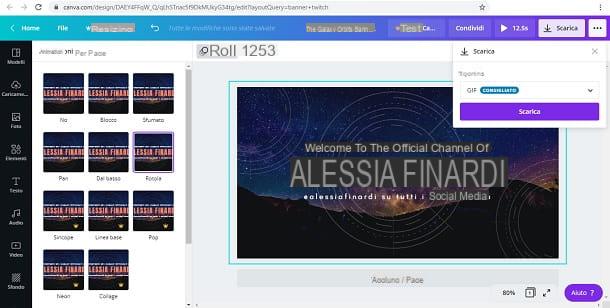
Quando terminar de personalizar seu modelo, é hora de baixar. Nada poderia ser mais fácil: clique no botão Descarga e selecione o formato de sua preferência.
Se você criou uma imagem simples, pode baixá-la em PNG o JPG. Se, por outro lado, o modelo contém elementos animados, você precisará fazer o download em MP4 o GIF. Em seguida, selecione o formato de sua preferência e pressione o botão novamente Descarga. Rápido e fácil!
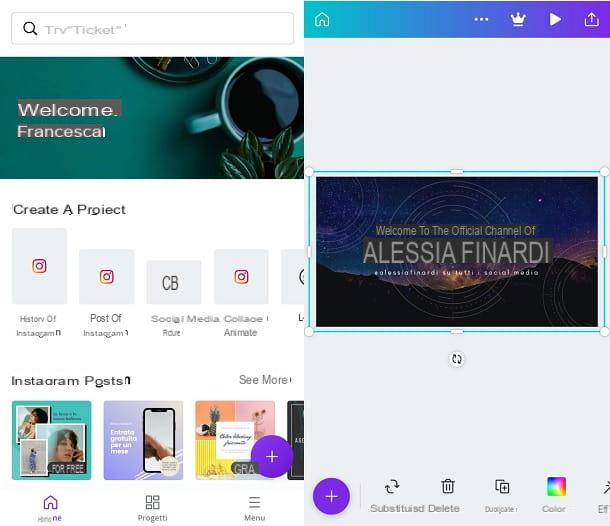
Canva também oferece uma versão para telefone, que você pode usar da mesma maneira para criar um banner no Twitch. Você pode baixar o aplicativo em Android, na Play Store ou em uma loja alternativa (caso seu dispositivo não tenha a Play Store), e em iPad / iPhone, na App Store.
Assim como na versão web do aplicativo, para criar um banner Twitch do Canva em seu telefone, você deve pressionar barra de pesquisatipo Banner Twitch e finalmente pressione o botão aflição. Os modelos e ferramentas oferecidos pelo aplicativo são exatamente os mesmos encontrados na versão web do Canva, então os procedimentos são quase os mesmos que listei na primeira parte deste capítulo.
Crello (Online / Android / iOS / iPadOS)
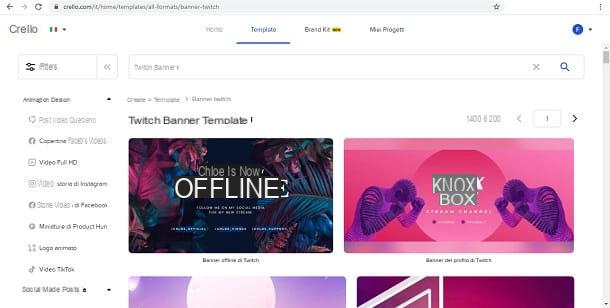
Também Crello é uma ótima solução para criar um banner Twitch. Semelhante à ferramenta citada acima, o Crello é um site utilizado para a criação de conteúdo para mídias sociais, incluindo, é claro, o Twitch.
A versão livre Esta ferramenta online oferece tudo que você precisa: mais de 30.000 modelos para usar em seus projetos, centenas de imagens e vídeos e muito mais. A única limitação real é que você só pode baixar cinco designs por mês.
A versão Proem vez disso, ao custo de 9,99 $ por mês o $ 7,99 por mês cobrado anualmente, junto com os recursos da versão gratuita oferece principalmente downloads ilimitados, a capacidade de convidar pessoas para trabalhar em seus projetos e remover o fundo das imagens. Em qualquer caso, você pode testar esta versão com o período de teste gratuito.
Para usar o Crello, você deve primeiro criar uma conta acessando o site oficial do serviço. Neste ponto, clique no botão Register e preencha os campos O seu e-mail e La tua senha com as informações necessárias. Por fim, marque a caixa Eu aceito os termos e condições e aperte o botão Register.
Neste ponto, você pode clicar em barra de pesquisatipo Banner Twitch e pressione Transmissão para ver todos os modelos disponíveis. Para selecionar um e acessar o editor Crello, basta clicar em seu em miniatura.
Se, por outro lado, você deseja começar a criar um banner do zero, basta pressionar o botão Tamanho personalizado. Neste ponto, preencha os campos largura e altura inserindo as dimensões que você deseja que o banner assuma e pressionando o botão Criar design.
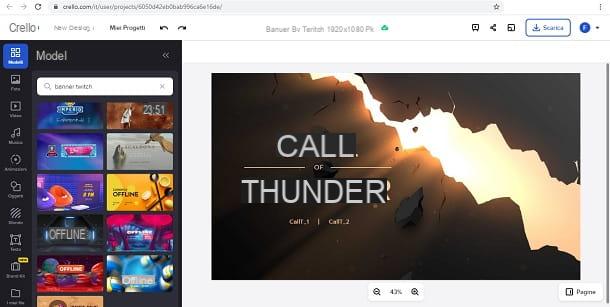
Agora que você está emeditor, você pode começar a personalizar o modelo escolhido.
Primeiro, você pode redimensionar o modelo pressionando o botão redimensionar, localizado à esquerda do botão Descarga. Na janela que aparece, clique no item Definir tamanho e preencha os campos insira a largura e insira a altura com o tamanho que você preferir. Feito isso, basta pressionar o botão TAX e então no botão REDIMENSIONAR.
Agora que o tamanho do banner está certo, você pode começar adicionando uma imagem ou vídeo diretamente do seu computador. Para fazer isso, clique na guia Meus arquivos e depois no botão Carregar imagem ou vídeo. Neste ponto, selecione o filete que deseja importar e clique no botão Apri.
Se, por outro lado, você deseja adicionar escrito, você tem que clicar na guia Texto e selecione o tipo de texto que você deseja implementar no banner. Para editar o conteúdo do texto, basta clicar duas vezes no bloco de texto e digite o que deseja escrever.
Você também pode animar elementos no modelo: basta clicar neles miniatura e depois no botão Animar. Neste ponto, selecione uma das animações disponíveis clicando nas relativas painéis, e definir o atrasar você quer que tenha animação, arrastando-o deslizante apropriado. Você pode visualizar a animação clicando no botão Ver a antevisão da animação.
olhar eliminar um elemento do banner, basta clicar em seu em miniatura e pressione Cancún no seu teclado (ou fn + ⌦ no Mac).
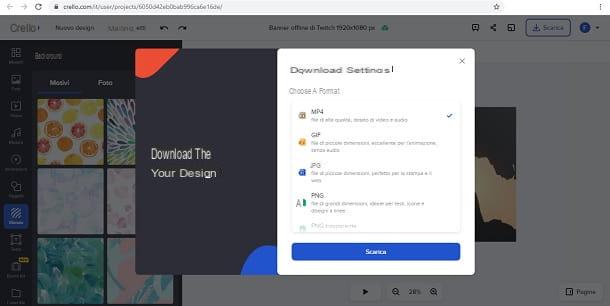
Você terminou de construir seu banner? Então é hora de baixarpressionando a tecla Descarga localizado na parte superior da tela.
Neste ponto, você pode escolher o formato qual você prefere entre MP4, GIF, JPG e PNG. Depois de fazer sua escolha, clique no botão Descarga para iniciar o download. Isso é tudo! Simples, certo?
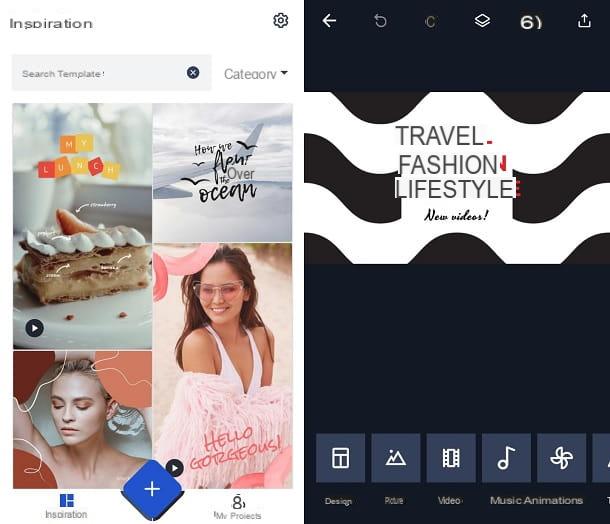
Crello também tem um aplicativo para telefone, com o qual você pode criar um banner para o Twitch. Você pode baixar o aplicativo na Play Store ou em uma loja alternativa para Android ou da App Store se você tiver um iPad / iPhone.
Em qualquer caso, recomendo que você use a versão web do Crello, pois o aplicativo não vem com modelos de banner especificamente para Twitch. Como alternativa, você pode usar diferentes modelos e procurar aquele que mais se aproxima do tipo de banner que deseja criar.
PosterMyWall (Online / Android)
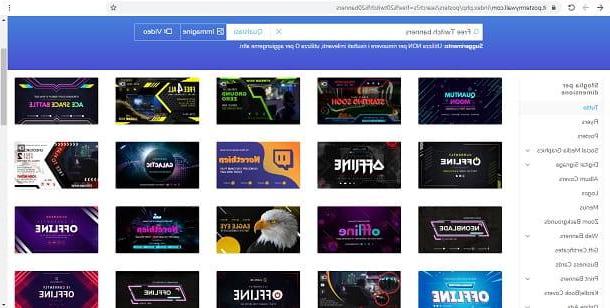
Se as soluções acima não o convenceram, então você pode pensar em confiar em PosterMyWall, outro site semelhante aos citados acima, utilizado para a criação de logotipos e banners para mídias sociais.
Também é gratuito, mas permite que você baixe conteúdo apenas aplicando um filigrana com o logotipo do site. Para removê-lo, além de adquirir um dos pacotes Premium, você pode pensar em adquirir os banners individuais criados, ao custo de $ 2.99. Posto isto, os planos disponibilizados para o serviço são os seguintes.
- PosterMyWall Free - Pacote gratuito que oferece principalmente downloads gratuitos com mais de 275.000 modelos e mais de um milhão de imagens e vídeos.
- PosterMyWall Premium - custo do pacote $ 9.98 por mês faturado trimestralmente o $ 9.33 por mês cobrado anualmente. Além dos recursos da versão gratuita, oferece downloads gratuitos de arquivos de alta qualidade, a capacidade de remover um plano de fundo de um projeto, fontes personalizadas, colaboração em equipe, agendamento de conteúdo de mídia social e remoção de marca d'água. Você pode testar esta versão por um período de teste gratuito de 14 dias.
- PosterMyWall Premium Plus - custo do pacote $ 29.98 por mês faturado trimestralmente o $ 26.66 por mês cobrado anualmente. Além das funcionalidades das versões anteriores, oferece a possibilidade de download em HD e em 4K. Você pode testar esta versão por um período de teste gratuito de 14 dias.
Para usar o PosterMyWall você precisa criar uma conta. Em seguida, acesse o site oficial do serviço, pressione o botão log in e então na escrita Cadastre-se gratuitamente. Neste ponto, preencha os campos Email e Palavra-passe com seus dados e finalmente clique no botão REGISTRO.
Feito isso, clique em barra de pesquisa, caracterizado porícone de lupa, modelo Banners Twitch grátis e pressione Transmissão para ver tudo modelos de banners Twitch disponíveis. Para selecionar um, basta clicar em seu em miniatura e, na página que aparecer, pressione o botão PERSONALIZAR MODELO.
Para começar com um página vaziaem vez disso, pressione o botão CRIAR PROJETO e no menu que é proposto a você, selecione o item Começar do zero. Neste ponto, escolha um modelo para o tamanho do banner.
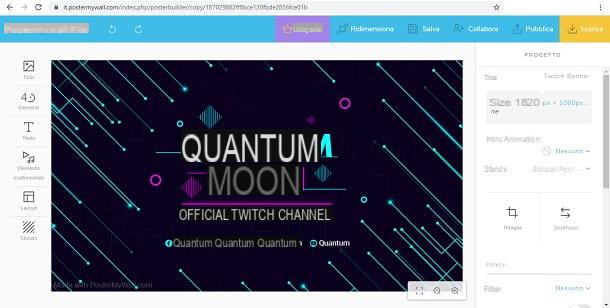
Agora que você abriu oeditor por PosterMyWall, você pode começar a construir e decorar sua bandeira como você vê o ajuste.
Caso você tenha escolhido um modelo e queira modificá-lo dimensões, basta pressionar o botão redimensionar, role para baixo até encontrar a entrada Use tamanho personalizado e pressione-o. Neste ponto, preencha os campos largura e altura e finalmente pressione o botão REDIMENSIONAR.
Para adicionar umimagem para o banner, você deve clicar na guia foto. Neste ponto, você pode carregá-lo de seu PC, pressionando o item Adicionar de minhas fotos e depois no botão UPLOAD FOTOS. Em seguida, selecione o foto você deseja carregar e finalmente pressione o botão Apri.
Se, por outro lado, você deseja adicionar um vídeo, clique na guia Elemento multimídia e pressione no item Adicionar de meus vídeos, para carregá-lo do seu PC. Neste ponto, clique no botão ENVIO VÍDEO, selecione os vídeo em questão e pressione o botão Apri.
Para adicionar deuses textos no banner você deve pressionar na guia Texto. Neste ponto, clique no item Adicionar texto simples, para adicionar algum texto simples, ou Adicionar texto extravagante o Adicionar animação, para um texto mais particular e decorativo.
Se você deseja aplicar umanimação para o banner, basta clicar em caixa colocado sob o título Animação introdutória, localizado no painel Projeto, à direita da tela. Em seguida, selecione a animação que mais lhe convier, ajudando também na visualização que aparecerá diretamente no banner ao centro.
para deletar um item do banner, basta selecioná-lo e pressionar o botão excluir, ou você pode pressionar Cancún no seu teclado (fn + ⌦ no Mac).
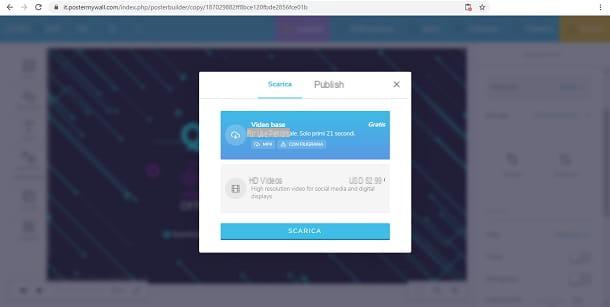
Quando terminar o banner, você pode baixar pressionando a tecla Descarga. O formato vai depender dos elementos incluídos no banner: se houver animações, ele será baixado em MP4, caso contrário, você pode baixá-lo em JPG.
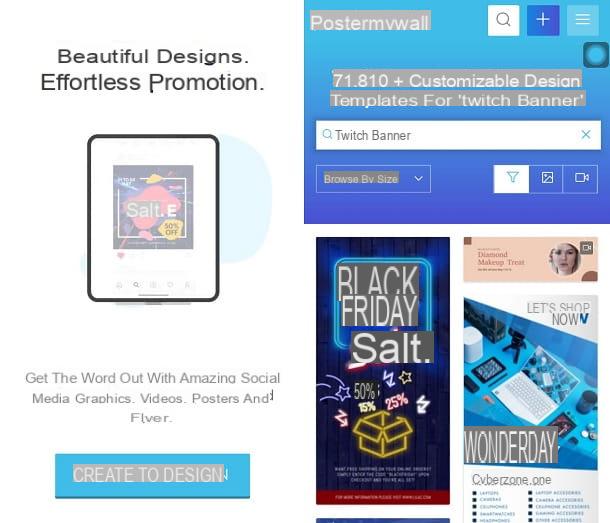
PosterMyWall também tem umaplicativo para smartphones e tablets Android que oferece quase os mesmos recursos do site: você pode baixá-lo na página oficial da Play Store ou em uma loja alternativa, caso seu aparelho não possua a Play Store.
Porém, aconselho que você conte com a versão Web do PosterMyWall, pois o aplicativo não é otimizado da melhor maneira e, portanto, é pesado de usar devido à sua lentidão.
Outras soluções úteis
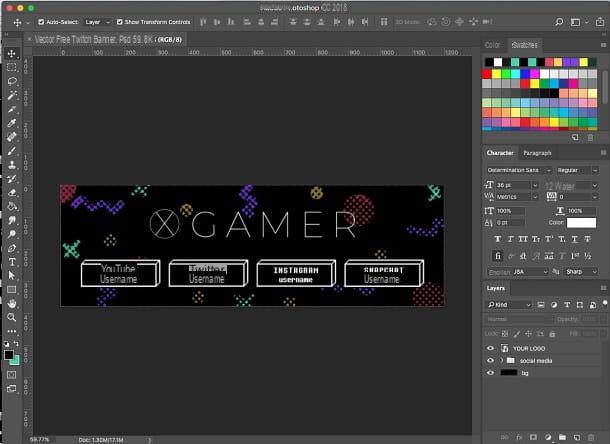
As opções que mostrei anteriormente não o convenceram? Então, proponho abaixo outras alternativas válidas, que você poderia usar para criar um banner para o Twitch.
- Adobe Photoshop (Windows / macOS) - esta é definitivamente uma das melhores opções para fazer um banner no Twitch e não precisa de introdução. Com um preço de 24,39 € por mês após um teste gratuito de 7 dias, o famoso software de edição de fotos Adobe permite que você tenha controle total sobre a criação de qualquer tipo de conteúdo, graças à vasta gama de ferramentas disponíveis.
- Adobe Spark (Online / Android / iOS / iPadOS) - Com este serviço online gratuito, você pode criar banners Twitch de ponta. Com ferramentas simples e organizadas e uma interface clara e concisa, o Adobe Spark é uma ótima alternativa para a criação de conteúdo de mídia social. Também está disponível como um aplicativo para Android e iOS / iPadOS.
- Lugar (Online / Android) - site que oferece vários modelos para começar a criar conteúdo. Quanto ao Twitch, está bem abastecido com uma tonelada de modelos gratuitos para fazer todos os tipos de banners do Twitch. Também está disponível como um aplicativo Android.
Adicionar um banner no Twitch
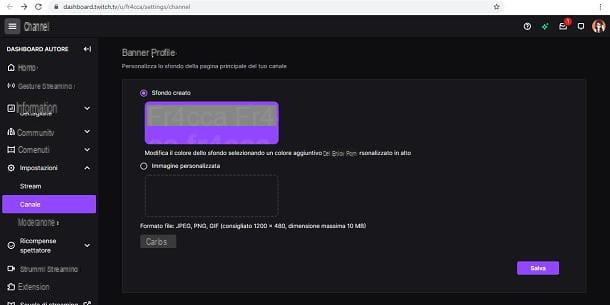
Você completou seu banner? Perfeito, então tudo que você precisa fazer é atualizar seu perfil no Twitch com os novos gráficos que você acabou de criar. Agora, como proceder a partir do PC (que é a forma mais recomendada de fazer isso).
Primeiro, se você deseja atualizar o banner de perfil, abra o Twitch e toque emo ícone do seu canal, localizado no canto superior direito da tela e selecione o item Painel do autor no menu que aparece.
Neste ponto, vá para os rumores Configurações> Canal e selecione a guia Marca. Em seguida, role para baixo até chegar à seção Banner do perfile pressione o botão Carregar. Agora selecione o bandeira que você criou, certificando-se de que as dimensões coincidam com as exigidas pelo site (1200 480 pixels x e um máximo de 10 MB peso) e clique no botão Apri. Finalmente, verifique o item Imagem personalizada e aperte o botão ressalva para implementar as mudanças.
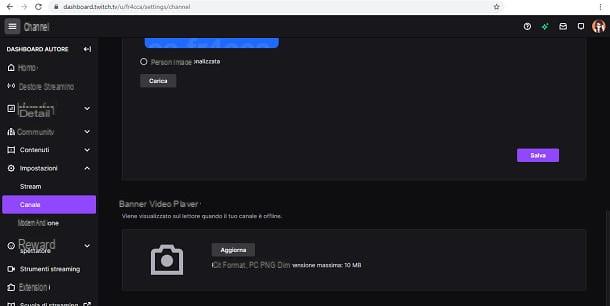
Para mudar o banner do player de vídeoem vez disso, basta rolar um pouco para baixo e ir para a seção Banner do player de vídeo, imediatamente abaixo daquele de que falei há pouco.
Em seguida, pressione o botão refrescar e depois no botão Carregar uma foto. Neste ponto, selecione o banner e clique no botão Apri. Certifique-se de que o banner é adequado para upload no Twitch e, portanto, não excede 10 MB de peso.
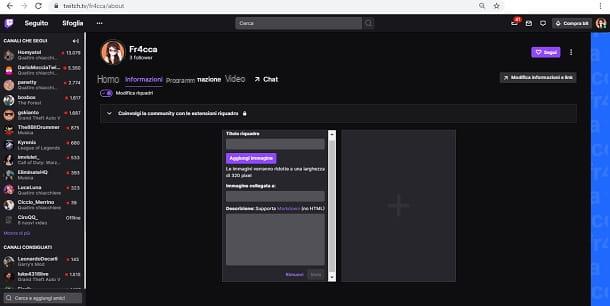
Se você quiser adicionar um banner abaixo do canale clique emo ícone do seu canal colocado no topo, depois na voz Canale e no quadro informação, onde você precisa ativar a voz Editar painéis Pressionando alavanca específico.
Para adicionar uma caixa, clique no+ ícone e clique no item Adicionar um quadro de texto ou imagem. Você pode então adicionar o banner clicando no botão Adicionar imagem e clicando no item Escolha um arquivo ou arraste-o aqui. Em seguida, selecione o bandeira e pressione as teclas Apri e final.
Agora você pode personalizar a caixa como achar melhor. Para adicionar um título, digite o texto no campo abaixo do título Caixa de título; para adicionar uma descrição, em vez disso, digite no campo sob o título descrição; por fim, para adicionar um link ao banner (para que os visualizadores possam clicar nele), basta inseri-lo no campo abaixo do título Imagem vinculada a.
É isso: seguindo estas instruções fáceis, você poderá deixar o seu canal Twitch o mais personalizado possível e dar-lhe exatamente o visual que deseja. Como você pode ver, tudo que você precisa é um pouco de paciência e criatividade!
Como criar um banner Twitch